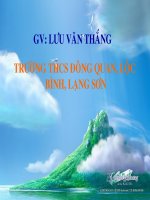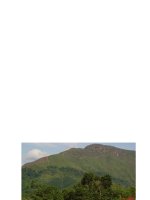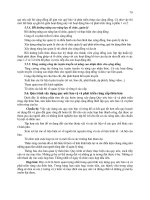Giáo Trình Mapinfo dành cho lâm nghiệp
Bạn đang xem bản rút gọn của tài liệu. Xem và tải ngay bản đầy đủ của tài liệu tại đây (3.89 MB, 72 trang )
Hướng dẫn sử dụng Mapinfo 9.0 & GPS
TÀI LIỆU TẬP HUẤN MAPINFO & GPS
Chuyên đề: Thu thập và khai thác dữ liệu
Contents
PHẦN 1: CÀI ĐẶT VÀ THIẾT LẬP CÁC THÔNG SỐ HỆ THỐNG TRONG
MAPINFO 7.8 & 9.0 .................................................................................................. 3
1.1. CHUẨN BỊ ....................................................................................................... 3
1.2. CÀI ĐẶT VÀ GỠ BỎ MAPINFO 9.0 .............................................................. 3
1.2.1. Yêu cầu hệ thống........................................................................................ 3
1.2.2. Các bước cài đặt ......................................................................................... 3
1.2.3. Các bước gỡ bỏ phần mềm ......................................................................... 7
1.3. THIẾT LẬP CÁC THÔNG SỐ HỆ THỐNG .................................................... 8
1.3.1. Nút lệnh thiết lập hệ thống “System Setting” .............................................. 9
1.3.2. Nút lệnh “Map Window” .......................................................................... 10
1.3.2.1. Tab “Display”.................................................................................... 10
1.3.2.2. Tab Editing........................................................................................ 12
1.3.2.3. Tab Projection ................................................................................... 13
1.3.3. Nút lệnh “Layout Window” ...................................................................... 14
1.3.4. Nút lệnh “Legend Window” ..................................................................... 14
1.3.5. Nút lệnh “Startup” .................................................................................... 15
1.3.6. Nút lệnh “Address Matching” ................................................................... 15
1.3.7. Nút lệnh “Directories” .............................................................................. 16
1.3.8. Nút lệnh “Output Setting” ........................................................................ 16
1.3.8.1. Tab Display ....................................................................................... 16
1.3.8.2. Tab Printing....................................................................................... 17
1.3.8.3. Tab Exporting.................................................................................... 17
1.3.9. Nút lệnh “Printer”..................................................................................... 18
1.3.10. Nút lệnh “Styles” .................................................................................... 19
1.3.11. Nút lệnh “Web Services” ........................................................................ 20
1.3.12. Nút lệnh “Image Processing” .................................................................. 20
1.3.13. Cài đặt file thông số hệ VN2000 ............................................................. 21
1.4. THỰC HÀNH ................................................................................................. 22
PHẦN 2: GIỚI THIỆU PHẦN MỀM MAPINFO 9.0 ........................................ 23
2.1. GIỚI THIỆU PHẦN MỀM MAPINFO 9.0 ..................................................... 23
2.1.1. Giới thiệu ................................................................................................. 23
2.1.2. Cấu trúc tạo nên một Table ....................................................................... 23
2.1.3. Các kiểu đối tượng trong Mapinfo ............................................................ 24
2.1.4. Giao diện và các công cụ sử dụng chính trong Mapinfo ............................ 24
2.1.4.1. Giao diện chính ................................................................................. 24
2.1.4.2. Các Menu và thanh công cụ ............................................................... 25
2.1.4.2.a. Menu chính ................................................................................. 25
2.1.4.2.b. Các thanh công cụ ....................................................................... 32
2.1.5. Phần mở rộng ........................................................................................... 36
2.1.5.1. Sử dụng module có sẵn ...................................................................... 36
Writing by Ngô Công Châu – Trung tâm Điều tra khảo sát thiết kế NN&PTNT
Email: – Hand phone: 0905.798.798
1
Hướng dẫn sử dụng Mapinfo 9.0 & GPS
2.1.5.2. Cài Module mới................................................................................. 37
2.1.5.3. Gỡ bỏ Module ................................................................................... 37
2.1.5.4. Giới thiệu một số Module hữu ích ..................................................... 38
2.1.5.4.a. Coordinate Extractor ................................................................... 38
2.1.5.4.b. Search and Replace ..................................................................... 38
2.1.5.4.c. Workspace Packager ................................................................... 39
2.1.5.4.d. Module đánh số lô, khoảnh tự động ............................................ 39
2.2. THỰC HÀNH ................................................................................................. 42
PHẦN 3: TRUY VẤN DỮ LIỆU ......................................................................... 43
3.1. THẾ NÀO LÀ SỰ LỰA CHỌN? .................................................................... 43
3.2. CÁC ĐẶC TÍNH CỦA SỰ LỰA CHỌN ........................................................ 43
3.3. THỰC HIỆN SỰ LỰA CHỌN........................................................................ 44
3.3.1. Truy vấn không gian................................................................................. 44
3.3.2. Truy vấn thuộc tính .................................................................................. 50
3.3.2.1. Dùng lệnh Find .................................................................................. 50
3.3.2.2. Truy vấn bằng biểu thức .................................................................... 52
3.3.2.3. Các bước thực hiện khi sử dụng lệnh Select....................................... 53
3.3.2.4. Truy vấn dữ liệu sử dụng lệnh SQL Select ......................................... 53
3.4. THỰC HÀNH ................................................................................................. 55
3.4.1. Truy vấn không gian................................................................................. 55
3.4.2. Truy vấn thuộc tính .................................................................................. 55
PHẦN 4: HƯỚNG DẪN SỬ DỤNG GPS CẦM TAY ĐỂ ĐO ĐẠC THỰC TẾ
VÀ CẤU HÌNH CÁC THÔNG SỐ VN2000 TRÊN GPS ....................................... 57
4.1. THỰC HÀNH ................................................................................................. 57
PHẦN 5: CÀI ĐẶT MAPSOUCE, THIẾT LẬP CÁC THÔNG SỐ HỆ THỐNG
VÀ TRÚT DỮ LIỆU ĐO ĐẠC TỪ GPS VÀO MAPSOUCE ................................ 58
5.1. CÀI ĐẶT PHẦN MỀM MAPSOURCE .......................................................... 58
5.1.1. Cài đặt phần mềm “Trip Waypoint Manager 5” ........................................ 58
5.1.2. Cập nhật và cài đặt phiên bản mới ............................................................ 60
5.2. THIẾT LẬP CÁC THÔNG SỐ HỆ THỐNG .................................................. 61
5.3. TRÚT DỮ LIỆU ĐO ĐẠC TỪ GPS VÀO MAPSOURCE ............................. 64
5.4. THỰC HÀNH ................................................................................................. 65
PHẦN 6: NHẬP, XUẤT DỮ LIỆU VN2000 TRONG MAPINFO ..................... 66
6.1. NHẬP DỮ LIỆU VN2000 VÀO MAPINFO................................................... 66
6.1.1. Xuất dữ liệu đo đạc từ phần mềm MapSource .......................................... 66
6.1.2. Nhập dữ liệu VN2000 vào phần mềm Mapinfo ........................................ 67
6.1.3. Kiểm tra kết quả ....................................................................................... 70
6.2. XUẤT DỮ LIỆU ............................................................................................ 71
6.3. THỰC HÀNH ................................................................................................. 72
Writing by Ngô Công Châu – Trung tâm Điều tra khảo sát thiết kế NN&PTNT
Email: – Hand phone: 0905.798.798
2
Hướng dẫn sử dụng Mapinfo 9.0 & GPS
PHẦN 1: CÀI ĐẶT VÀ THIẾT LẬP CÁC THÔNG SỐ HỆ
THỐNG TRONG MAPINFO 7.8 & 9.0
1.1. CHUẨN BỊ
-
CD ROM phần mềm Mapinfo 7.8, 9.0
Tài liệu tập huấn
Data demo
Tài liệu tham khảo
+ File *.pdf
+ Mua sách + CD ROM
1.2. CÀI ĐẶT VÀ GỠ BỎ MAPINFO 9.0
1.2.1. Yêu cầu hệ thống
Operating Systems
-
- Windows 2000
Professional SP 4.
- - Windows XP
Professional SP2
- - Windows XP Home
SP2
- - Windows 7
Windows 2003 SP 1
Server with Terminal
Services/Citrix
Recommended
Memory
256/512 MB of
RAM with a
minimum of a
Pentium PC or
better
Recommende
d Disk Space
Data 450 MB
Recommende
d Graphics
128MB or
better
Recommended
Monitor
Greater than
1024x768
resolution or
better
Same, PLUS
memory sufficient
to support each
connected user
Data 450 MB
Server: Same
Greater than
1024x768
resolution or
better
Client: Choose
based on
resolution/spee
d requirements
1.2.2. Các bước cài đặt
-
-
Bước 1: Giải nén bộ cài
Chọn thư mục chứa file cài đặt Mapinfo9.0 trên CD-ROM hay trên ô đĩa cứng,
USB…
Bấm đôi vào file “MiPro_v9_EVAL.exe” để tiến hành cài đặt.
Chọn thư mục chứa các file mà chương trình sẽ giải nén ra phục vụ cho việc cài
đặt.
Writing by Ngô Công Châu – Trung tâm Điều tra khảo sát thiết kế NN&PTNT
Email: – Hand phone: 0905.798.798
3
Hướng dẫn sử dụng Mapinfo 9.0 & GPS
-
Chọn nút “Unzip” để giải nén, sau khi giải nén xong chọn “Close” để đóng hộp
thoại giải nén
-
Sau khi giải nén thành công sẽ thông báo
-
Bấm OK chọn “Close”
-
Bước 2: Tiến hành cài
Kích đôi file “setup.exe” để cài đặt chương trình
-
Chọn nút “Next” để tiếp tục
Writing by Ngô Công Châu – Trung tâm Điều tra khảo sát thiết kế NN&PTNT
Email: – Hand phone: 0905.798.798
4
Hướng dẫn sử dụng Mapinfo 9.0 & GPS
-
Chọn nút “ I accept the terms in the license agreement” để thỏa thuận các
điều khoản về bản quyền.
Chọn “Next” để tiếp tục cài
-
Gõ tên vào mục “User name” và tên tổ chức vào mục “Organization”
Chọn “Next”
-
Chọn “Typical Workstation Installation”
Chọn “Next”
-
Writing by Ngô Công Châu – Trung tâm Điều tra khảo sát thiết kế NN&PTNT
Email: – Hand phone: 0905.798.798
5
Hướng dẫn sử dụng Mapinfo 9.0 & GPS
-
Chọn “Next” để cài vào thư mục mặc định
Files\MapInfo\Professional\) nếu không thì chọn nút “Change”
-
Chọn nút “Install” quá trình cài đặt đã tiến hành.
Writing by Ngô Công Châu – Trung tâm Điều tra khảo sát thiết kế NN&PTNT
Email: – Hand phone: 0905.798.798
(C:\Program
6
Hướng dẫn sử dụng Mapinfo 9.0 & GPS
-
Chọn “Finish” để hoàn tất quá trình cài đặt
-
Bước 3: Crack chương trình
Đổi tên file “MapInfow_NCC.exe” thành “MapInfow.exe”
Chép đè file “MapInfow.exe” vào thư mục cài đặt Mapinfo:
“C:\Program Files\MapInfo\Professional\”
1.2.3. Các bước gỡ bỏ phần mềm
-
Bước 1:
Vào Start Setting Control Panel, kích chọn biểu tượng Add or Remove
programs
, chọn vào phần mềm cần bỏ cài đặt
Writing by Ngô Công Châu – Trung tâm Điều tra khảo sát thiết kế NN&PTNT
Email: – Hand phone: 0905.798.798
7
Hướng dẫn sử dụng Mapinfo 9.0 & GPS
-
Bước 2:
Kích chọn nút Remove để bỏ cài đặt chương trình MapInfo.
1.3. THIẾT LẬP CÁC THÔNG SỐ HỆ THỐNG
-
Mục này giúp thiết lập các thông số mặc định của Mapinfo sao cho sử dụng
được thuận lợi hơn.
Khởi động chương trình Mapinfo vào menu “Options” “Preferences…”
-
Thiết lập đơn vị, cách thể hiện tỉ lệ bản đồ, thư mục lưu trữ mặc định
Writing by Ngô Công Châu – Trung tâm Điều tra khảo sát thiết kế NN&PTNT
Email: – Hand phone: 0905.798.798
8
Hướng dẫn sử dụng Mapinfo 9.0 & GPS
1.3.1. Nút lệnh thiết lập hệ thống “System Setting”
-
-
-
Mục “Units”
+ Paper and Layout Units: Đơn vị của trang Window và trang in. Có các
đơn vị sau: Centimeters, Meters, Kilometers.
+ Distance Units: Khoảng cách trong trang in và trang Window. Các
đơn vị khoảng cách hay sử dụng: Centimeters, Meters, Kilometers.
+ Area Units: Đơn vị diện tích của trang Window. Các đơn vị diện tích
hay sử dụng: hectares, Sq Meters, Sq Kilometers.
Mục “Undo”
+ Number of Undo Objects: Thiết lập số đối tượng được phép quay lại
(Undo). Ví dụ nếu đặt giá trị này là 10, khi tôi xóa đi 11 đối tượng trên
một lớp dữ liệu một lần thì sẽ không quay lại được hay nút lệnh Undo
sẽ ẩn đi không cho phép quay lại bước đó. Cho phép nhập giá trị từ 0
– 800, có nghĩa là được phép quay lại lệnh kề cho tối đa 800 đối tượng.
+ Memony Size for Undo: Thiết lập số byte khi Undo đối tượng. Có thể
đặc từ 1.000.000 đến 10.000.000 bytes.
Display Pre – version 4 symbols Using TrueType Font: Thiết lập cách vẽ
biểu tượng từ phiên bản 4. Tùy chọn này không cần chọn, vì nó không cho
phép ta vẽ các biểu tượng dạng vector. Mà thông thường chúng ta sử dụng
định dạng vector.
Writing by Ngô Công Châu – Trung tâm Điều tra khảo sát thiết kế NN&PTNT
Email: – Hand phone: 0905.798.798
9
Hướng dẫn sử dụng Mapinfo 9.0 & GPS
-
Window Export and Clipboard Resolution: Đặt giá trị, chất lượng ảnh xuất
ra khi sử dụng lệnh File/ Save Window As.
-
Mục “Data Window for 2 – digit Years”
+ Turn date windowing off (use current century): Sử dụng ngày tháng
theo mặc định của máy tính.
+ Set date window to: Nhập số năm theo người dùng chỉ nhập 2 chữ số
đầu, còn giới hạn năm sau là 4 chữ số. Ví dụ: 00 – 08 thì có nghĩa là
ngày thành 2000 – 2008.
-
Mục “Copy to Clipboard”: Chọn các định dạng mà MapInfo có thể lưu vào
bộ nhớ tạm. Thông thường các dấu Copy Text to Clipboard, Copy Bitmap to
Clipboard, Copy Metafile to Clipboard được chọn hết.
-
Mục “Color Defaults”: Sử dụng định dạng màu.
+ Monitor Setting: Màu theo mặc định của máy tính.
+ Black and White: Trắng đen. Sử dụng khi muốn in bản đồ trằng đen.
+ Color: Màu theo máy in.
-
Mục “Display vertical Mapper GRD files as”: Lệnh này cho phép hiển thị
ảnh định dạng GRD từ chương trình Vertical Mapper (phần này phải mua riêng
không nằm trong gói chương trình chung với MapInfo).
+ Grid: Hiển thị tập tin dạng GRD và thêm công cụ hỗ trợ lên các đối
tượng.
+ Raster: Hiển thị ảnh GRD như là ảnh raster.
+ Default: Xem ảnh GRD như là ảnh raster hay ảnh lưới phụ thuộc vào
mã trong tập tin Tab tương ứng. Nếu mã này không hiện hành, tập tin sẽ
mở như ảnh raster, còn nếu mã này hiện hành thì tập tin sẽ mở như dạng
ảnh lưới.
Mục “Aspect Ratio Adjustment”: Tùy chọn này dùng để duy trì tỷ lệ cho màn
hình của chúng ta. Đăng nhập vào để thay đổi kích thước màn hình. Phần này ít
được sử dụng.
-
1.3.2. Nút lệnh “Map Window”
1.3.2.1. Tab “Display”
Writing by Ngô Công Châu – Trung tâm Điều tra khảo sát thiết kế NN&PTNT
Email: – Hand phone: 0905.798.798
10
Hướng dẫn sử dụng Mapinfo 9.0 & GPS
-
Mục When Resizing Map Window: Thay đổi tỷ lệ bản đồ và tỷ lệ cửa sổ bản
đồ. Chỉ đúng với các cửa sổ bản đồ mới. Nếu muốn giống như bản đồ của bạn
sau khi co dãn cửa sổ bản đồ thì chọn Fit Map to New Window, còn muốn
tỷ lệ bản đồ khi thay đổi cửa sổ bản đồ thì chọn Preserve Current Scale. Để
thực hiện lệnh này vào Map/ Change View. Lệnh này chỉ đúng cho những bản
đồ riêng biệt.
-
Mục Apply Clip Region Using:
+ Windows Device Clipping (all objects): Cắt tất cả các đối tượng.
+ Windows Device Clipping (no points, text): Không cắt các đối tượng
dạng điểm và dạng chữ.
+ Erase Outside (no points, text): Không xóa bỏ các đối tượng dạng
điểm và dạng chữ. Lệnh này thực hiện bằng cách chọn đối tượng sau đó
vào Map/ Set Clip Region.
-
Scroll Bars: Hiện thanh cuộn.
AutoScroll: Tự động cuộn khi chuyển sang trang Layout.
Show InfoTips: Hiển thị thông tin tại con trỏ chuột khi rê chuột đến các nút
lệnh thì nhãn của các nút lệnh đó sẽ hiển thị trong khung kề vị trí con trỏ chuột.
Show Tooltips in Layer Control Dialog: Hiển thị tên đầy đủ và địa chỉ thư
viện chứa tập tin trong hộp thoại Layer Control.
Automatic Raster Zoom Layering: Tự động phóng các tập tin dạng
Raster.Automatic Grid Zoom Layering: Tự động phóng các tập tin dạng lưới.
Use Cartographic Scale: Sử dụng tỷ lệ thuộc về bản đồ. Khi đó các hộp thoại
Change View, Map Print Option và Frame Objects sẽ theo lấy tỷ lệ thuộc về
bản đồ mà không phải là tỷ lệ thực. Chọn để dễ dàng thiết lập tỉ lệ bản đồ khi
biên tập, in ấn.
-
Writing by Ngô Công Châu – Trung tâm Điều tra khảo sát thiết kế NN&PTNT
Email: – Hand phone: 0905.798.798
11
Hướng dẫn sử dụng Mapinfo 9.0 & GPS
-
-
Draw Layers Under Themes: Tùy chọn này gắn liến với việc tạo bản đồ
chủ đề theo lệnh Range và Individual. Tùy chọn này ít sử dụng.
Automatically Open Default Themes: Tự động lưu thông tin mặc định vào
Metadata của lớp dữ liệu. Sau đó nếu bật lớp dữ liệu này lên thì sẽ hiển thị
thông tin đã lưu đó. Tùy chọn này ít được sử dụng.
Enable Hardware Acceleration for 3DMap Windows: Tăng cường khả năng
hiển thị dữ liệu dưới dạng 3D bằng cách sử dụng Card đồ họa của máy tính.
1.3.2.2. Tab Editing
-
Mục Warm Prior to Loss of: Bật chế độ cảnh báo khi tạo dữ liệu cho các
lớp Cosmetics Objects, lớp nhãn (Map Labels) hay khi tạo bản đồ chuyên đề
Thematics). Trong quá trình biên tập, tạo nhãn, tạo các đối tượng trong lớp
Cosmetic mà tắt cửa sổ trình bày thì sẽ xuất hiện hộp thoại cảnh báo sau
Hộp thoại này nhắc nhở chúng ta phải lưu lại định dạng Workspace nếu không
muốn mất các thông tin trong lớp Cosmetic Layer được tạo trên cửa sổ đó. Chính vì
vậy cả ba tùy chọn trong hộp thoại Warm Prior to Loss of được chọn.
- Mục Move Duplicate Nodes in: Di chuyển các Node chồng lên nhau giữa hai
đối tượng liền kề khi thực hiện lệnh chỉnh sửa hình dạng đối tượng Reshape.
+ None of the Layers: Không di chuyển các Node chồng.
Writing by Ngô Công Châu – Trung tâm Điều tra khảo sát thiết kế NN&PTNT
Email: – Hand phone: 0905.798.798
12
Hướng dẫn sử dụng Mapinfo 9.0 & GPS
-
-
+ The Same Layer: Di chuyển các Node chồng lên nhau. Tức là khi di
chuyển Node của một đối tượng thì hình dạng của đối tượng đó và các
đối tượng liền kề sẽ thay đổi theo. Lệnh này rất hữu ích khi chỉnh sửa dữ
liệu không gian.
Mục Digitizing Options: Chỉnh sửa thông tin của chế độ bắt điểm.
+ Display Snap Radius: Hiển thị vòng tròn bắt điểm theo vị trí con chuột.
+ Snap Tolerance: Khoảng cách bắt điểm. Tính bằng Pixel.
+ Auto Node Tolerance: Khoảng cách tự động bắt vào node. Tính bằng
Pixel.
Mục Find Selection Options: Chỉnh sửa cách tìm kiếm đối tượng khi được
dán từ một lớp dữ liệu khác.
+ Zoom on Find Selection: Phóng đến đối tượng chọn khi thực hiện lệnh
Query/ Find Selection.
+ Find Selection after Paste: Tìm đến đối tượng vừa dán.
1.3.2.3. Tab Projection
-
-
Mục Default Projections: Chỉnh sửa hệ quy chiếu cho bản đồ
(TableProjection) và phiên (Session Projection).
Mục Display Coordinates: Biểu diễn tọa độ dạng thập phân (Degrees
Decimal), độ phút giây (Degrees Minutes Seconds), theo hệ quân đội
(Military Grid Reference).
Mục Distance/Area Using: Tính khoảng cách, diện tích theo phương pháp
hình cầu (Spherical) hay hệ Decac (Cartesian).
Writing by Ngô Công Châu – Trung tâm Điều tra khảo sát thiết kế NN&PTNT
Email: – Hand phone: 0905.798.798
13
Hướng dẫn sử dụng Mapinfo 9.0 & GPS
1.3.3. Nút lệnh “Layout Window”
-
Show Rulers: Thước của trang Layout.
Show Page Breaks: Đường viền giữa 2 tờ giấy.
Hộp thoại Show frame contents
+ Always: Luôn luôn hiển thị nội dung chứa trong khung.
+ Only when Layout Window is Active: Chỉ hiển thị các lớp dữ liệu được
kích hoạt.
+ Never: Không bao giờ hiển thị.
1.3.4. Nút lệnh “Legend Window”
-
-
Hộp thoại Style Sample Size
+ Small: Chữ nhỏ.
+ Large: Chữ lớn.
Hộp thoại Legend Frame Defaults
+ Title Pattern: Tiêu đề của bảng chú thích.
+ Style Name Pattern: Chỉnh tên cho các đối tượng hiển thị. Nếu muốn
hiển thị tất cả thì để nguyên dấu %.
+ Subtitle Parttern: Tiêu đề phụ của bảng chú thích. Phần này nên để
trống, sau khi tạo xong bảng chú thích sẽ tạo sau cho từng lớp.
+ Border Style: Đánh dấu chọn vào để tạo khung cho bảng chú thích, kích
vào nút
để chỉnh viền và màu sắc khung hiển thị.
+
Font: Chỉnh Font tương ứng cho các vị trí.
Writing by Ngô Công Châu – Trung tâm Điều tra khảo sát thiết kế NN&PTNT
Email: – Hand phone: 0905.798.798
14
Hướng dẫn sử dụng Mapinfo 9.0 & GPS
1.3.5. Nút lệnh “Startup”
-
Mục Workspace Options
+ Save MAPINFO.WOR when Exiting MapInfo: Lưu lại định dạng Wor
khi MapInfo tắt.
+ Load MAPINFO.WOR when Starting MapInfo: Tự động chạy lại
chương trình được lưu ở dạng wor trước đó. Nút lệnh này chỉ hiển thị khi
chúng ta tắt tùy chọn màn hình Quick Start khi khởi động.
+ Save Queries in Workspace: Lưu lại các lệnh truy vấn dữ liệu khi lưu
lại định dạng WOR.
+ Save Printer Information into Workspace: Lưu lại thông tin in ấn của
chương trình trong lệnh lưu dạng WOR
+ Retore Printer Information from Workspace: Khôi phục lại thông
tin in
ấn từ trong lệnh lưu dạng WOR.
-
Mục Default DBMS connection: Đặt chương trình quản lý dữ liệu mà
MapInfo có thể liên kiết.
Display Quick Start Dialog: Hiển thị hộp thoại cho phép mở nhanh một số
định dạng của MapInfo.
-
1.3.6. Nút lệnh “Address Matching”
Numbers before street name: Số nhà trước tên đường.
Numbers before street name: Số nhà sau tên đường.
Hộp thoại này chỉ đúng khi chúng ta sử dụng bản đồ thương mại của công ty
mà MapInfo xây dựng.
-
Writing by Ngô Công Châu – Trung tâm Điều tra khảo sát thiết kế NN&PTNT
Email: – Hand phone: 0905.798.798
15
Hướng dẫn sử dụng Mapinfo 9.0 & GPS
1.3.7. Nút lệnh “Directories”
Thiết lập các đường dẫn mặc định tìm kiếm các tập tin cần mở. Ví dụ: để mở
định dạng Tab của MapInfo thì phần mềm chỉ định là thư mục my document trong
máy tính của người dùng. Để chỉnh sửa lại chúng ta có thể nhấn vào nút Modify để
định nghĩa lại địa chỉ tìm mở tập tin của MapInfo.
1.3.8. Nút lệnh “Output Setting”
1.3.8.1. Tab Display
-
Display raster in true color when possible: Hiển thị ảnh ở chế độ 24 bit.
Tùy chọn này có thể sử dụng khi màn hình máy tính trên 256 màu.
Dither Method: Cho phép chuyển ảnh 24 bit sang ảnh 256 bit.
Writing by Ngô Công Châu – Trung tâm Điều tra khảo sát thiết kế NN&PTNT
Email: – Hand phone: 0905.798.798
16
Hướng dẫn sử dụng Mapinfo 9.0 & GPS
1.3.8.2. Tab Printing
-
-
Mục Printing Settings
+ Print Directly to Device: In từ máy in.
+ Print using Enhanced Metafiles (EMF): Tạo tập tin Metafiles sau đó
gửi đến máy in.
Print Border for Map Window: Tạo viền đen của trang giấy khi in.
Internal handing for Transparent Vector Fills and Symbols: Khi tắt tùy
chọn này chế độ màu và các biểu tượng sẽ ở dạng trong suốt.
Scale Patterns: Quét mẫu khi in. Tùy chọn này là mặc định.
Use ROP Method to Display Transparent Raster: Sử dụng ảnh ROP
(Raster Operation) để biểu diễn các ảnh trong suốt.
Print Raster In True Color When Possible: Cho phép in ảnh 24 bit khi máy
in hỗ trợ trên 256 màu.
1.3.8.3. Tab Exporting
-
Mục Window Export Settings
+ Export Border: Tạo đường viền khi xuất dữ liệu dạng ảnh.
Writing by Ngô Công Châu – Trung tâm Điều tra khảo sát thiết kế NN&PTNT
Email: – Hand phone: 0905.798.798
17
Hướng dẫn sử dụng Mapinfo 9.0 & GPS
-
-
+ Internal Handing for Transparent Vector Fills and Symbols:Trình
bày dạng đặc biệt khi in mẫu ảnh trong suốt hay các biểu tượng trong
suốt.
Use ROP Method to Display Transparent Raster: Sử dụng ảnh ROP (Raster
Operation) để biểu diễn các ảnh trong suốt.
+ Export Raster In True Color When Possible: Sử dụng ảnh chất
lượng 24 bit để in ảnh dạng raster và dạng lưới. Tùy chọn này có thể
xảy ra khi ảnh 24 bit và máy in hỗ trợ trên 256 màu.
+ Dither Method: Lựa chọn khi cần thiết chuyển từ ảnh 24 bit sang ảnh
256 màu. Tùy chọn này được sử dụng khi in ảnh raster và ảnh lưới.
Mục Antialiasing
+ Use Antialiasing: Làm trơn ảnh hơn khi loại bỏ các ô lưới bên ngoài
viền của ảnh raster.
+ Filter: Phương pháp làm trơn viền ảnh. Có các phương pháp sau:
Smooths the bitmap vertically and horizontally: Làm trơn ảnh
theo chiều đứng lẫn chiều ngang.
Smooths the bitmap in all directions: Làm trơn ảnh từ mọi phía.
Smooths the bitmap in all directions (different algorithm):
Làm trơn ảnh theo thuật toán khác.
Smooths the bitmap diagonally: Làm trơn ảnh theo đường chéo.
Smooths the bitmap horizontally: Làm trơn ảnh theo chiều
ngang.
Smooths the bitmap vertically: Làm trơn ảnh theo chiều đứng.
+ Mask Size: Sử dụng phương pháp này để che các ảnh raster được chọn.
Nhập giá trị vào ô bên cạnh để chỉ kích thước của mặt che.
+ Threshold: Chỉ định giới hạn (ngưỡng) để chỉnh các pixel cần làm trơn.
Mỗi pixel trong một ảnh sẽ chứa một giá trị thông số màu cho pixel đó.
Những pixel có giá trị nhỏ hơn sẽ có màu tối. Tùy chọn này được sử
dụng để làm trơn các pixel trên giá trị được nhập từ ô bên cạnh.
1.3.9. Nút lệnh “Printer”
Thiết lập cho máy in, khổ giấy in.
Writing by Ngô Công Châu – Trung tâm Điều tra khảo sát thiết kế NN&PTNT
Email: – Hand phone: 0905.798.798
18
Hướng dẫn sử dụng Mapinfo 9.0 & GPS
-
-
Window Default: Mặc định máy in đã được khởi động sẵn.
MapInfo Preferred: Chọn máy in theo người dùng. Chỉ hiển thị các máy in
được cài đặc sẵn trong máy tính.
Mục MapInfo Preferred Printer Setup
+ Name: Tên máy in.
+ Size: Khổ giấy.
Hộp thoại Orientation
+ Portrait: Khổ giấy đứng.
+ Landscape: Khổ giấy nằm ngang.
1.3.10. Nút lệnh “Styles”
Chỉnh lại cách hiển thị đối tượng trên bản đồ.
-
Mục Default Styles: Các định đạng đối tượng trên bản đồ.
+ Region: Đối tượng dạng vùng.
+ Line: Đối tượng dạng đường.
+ Symbol: Đối tượng dạng điểm.
+ Text & Label: Đối tượng và nhãn dạng chữ.
-
Mục Hightlight Control: Các định dạng đối tượng khi chọn lựa.
+ Selected Objects: Cách hiển thị đối tượng khi chọn đối tượng trên bản
đồ.
+ Target Objects: Cách hiển thị đối tượng khi chọn muốn làm việc với
đối tượng đó trên bản đồ.
-
Mục Default Find Style: Cách hiển thị đối tượng được tìm thấy khi chúng ta
thực hiện lệnh tìm kiếm (Query\Find hay Query\Find Selection).
Writing by Ngô Công Châu – Trung tâm Điều tra khảo sát thiết kế NN&PTNT
Email: – Hand phone: 0905.798.798
19
Hướng dẫn sử dụng Mapinfo 9.0 & GPS
1.3.11. Nút lệnh “Web Services”
Cài đặt các thông số liên quan đến bản đồ thương mại của MapInfo. Phần này
ít được sử dụng vì phải trả lệ phí cho MapInfo.
1.3.12. Nút lệnh “Image Processing”
Trong tiến trình thay đổi hệ quy chiếu của ảnh Raster, MapInfo sẽ tính toán lại
giá trị của các pixel làm cho chúng hiển thị đúng hơn. Trong quá trình lấy mẫu,
MapInfo sẽ cố gắng khôi phục lại mỗi giá trị của pixel của ảnh và các vị trí xung
quanh nó. Gồm hai phương pháp tính giá trị pixel là Cubic Convolution và Nearest
Neighbor.
- Mục Using
+ Never: Không bao giờ thay đổi hệ quy chiếu khi đưa thêm vào các
lớp dữ liệu dạng vector. Tùy chọn này mặt định trong MapInfo phiên
bản 8.5 trở lại.
+ Always: Luôn luôn thi hành lệnh thay đổi hệ quy chiếu cho ảnh.
MapInfo tính toán lại cơ sở tọa độ theo một công thức chính xác và các
pixel được lấy mẫu theo phương pháp Cubic Convolution hay Nearest
Neighbor. Đây là tùy chọn mặc định của chương trình.
+ Optimized: Tùy chọn này bảo đảm việc thay đổi hệ quy chiếu của ảnh
raster là chính xác sau khi chuyển vào trong không gian ảnh.
Writing by Ngô Công Châu – Trung tâm Điều tra khảo sát thiết kế NN&PTNT
Email: – Hand phone: 0905.798.798
20
Hướng dẫn sử dụng Mapinfo 9.0 & GPS
1.3.13. Cài đặt file thông số hệ VN2000
Hệ tọa độ VN-2000 được Thủ tướng Chính phủ quyết định là hệ là hệ tọa độ
Trắc địa-Bản đồ Quốc gia Việt Nam và có hiệu lực từ ngày 12/8/2000. Hệ tọa độ
này có các đặc điểm:
- Sử dụng Elipsoid WGS-84 (World Geodesic System 1984) làm Elip thực
dụng, Elip này có bán trục lớn a = 6378137, độ det α = 1:298,2.
- Sử dụng phép chiếu và hệ tọa độ vuông góc phẳng UTM.
- Gốc tọa độ trong khuôn viên Viện Công nghệ Địa chính, đường Hoàng Quốc
Việt, Hà Nội.
Ngày 27/02/2007 Thứ trưởng Bộ Tài nguyên và Môi trường Đặng Hùng Võ đã
ký quyết định số 05/2007/QĐ-BTNMT về việc Về sử dụng hệ thống tham số tính
chuyển giữa Hệ tọa độ quốc tế WGS-84 và Hệ tọa độ quốc gia VN-2000 và sử
dụng tham số tính chuyển từ WGS84 sang VN-2000 như sau:
1. Tham số dịch chuyển gốc tọa độ:
x0 -191,90441429 m; y0 -39,30318279 m; z0 -111,45032835 m.
2. Góc xoay trục tọa độ:
-0,00928836”;
0
0
0,01975479”;
0
-0,00427372”.
3. Hệ số tỷ lệ chiều dài:
k = 1,000000252906278.
Muốn khai báo hệ quy chiếu VN-2000 trong MapInfo, từ thư viện cài đặt
chương trình (mặc định là C:\Program
Files\MapInfo\Professional) mở file
MAPINFOW.PRJ bằng chương trình Notepad.
Chép đè file “Mapinfow.prj” trong thư mục “..tools\Project” vào thư mục
“C:\Program Files\MapInfo\Professional\”
Writing by Ngô Công Châu – Trung tâm Điều tra khảo sát thiết kế NN&PTNT
Email: – Hand phone: 0905.798.798
21
Hướng dẫn sử dụng Mapinfo 9.0 & GPS
-
Trường hợp khai báo VN2000 theo 7 tham số quy định của Bộ Tài nguyên và
Môi trường theo định dạng sau:
Ví dụ: Muốn khai báo VN2000 cho khu vực tỉnh Khánh Hòa có kinh tuyến trục là
o
o
108 15’ và múi chiếu 3 , thì viết lệnh sau:
"VN2000 Khanh Hoa mui 3", 8, 9999, 28, -191.90441429, -39.30318279, 111.45032835, -0.00928836, 0.01975479, -0.00427372, 0.253, 0, 7, 108.25, 0, 0.9999,
500000, 0
Trong đó:
- "VN2000 Khanh Hoa mui 3": Tên múi chiếu.
- 8: Theo phép chiếu Transverse Mercator (Gauss-Kruger).
- 9999: Khai báo sử dụng 7 tham số tính chuyển, nếu dùng 3 tham số thì điền 999
(công thức tính chuyển của Molodensky).
+ Nếu khai báo sử dụng 7 tham số thì khai báo như sau: 9999, số Ellipsoid,
dX, dY, dZ, EX, EY, EZ, m (đơn vị ppm), kinh tuyến gốc.
+ Ngoài ra một số phép chiếu chỉ sử dụng elipsoid và 3 thông số thì khai
báo như sau: 999, thông số Ellipsoid, dX, dY, dZ .
- 28: Mã khai báo của elipsoid WGS84.
(Các tham số in nghiêng ở trên là 7 tham số tính chuyển, trong đó hệ số tỷ lệ chiều dài
trong MapInfo có đơn vị là phần triệu của mét nên có công thức chuyển đổi như sau: K
(ppm) = (k(m) - 1)*10^6 = (1.000000252906278 - 1)*10^6 = 0.253)
- 0: Kinh tuyến gốc (Trong hệ quy chiếu HN-72 sử dụng Elipsoid của
Krassovsky nên có giá trị là 1001).
- 7: Hệ mét trong MapInfo.
- 108.25: Kinh tuyến trung ương cho tỉnh Khánh Hòa.
- 0: Vĩ tuyến gốc.
- 0.9999: Hệ số biến dạng k của múi 30, còn múi 60 là 0.9996.
-
500000: Hệ số dời trục OX về phía đông là 500.000 mét.
0: Hệ số dời trục OY.
1.4. THỰC HÀNH
-
Tiến hành cài đặt Mapinfo 7.8 & 9.0
Thiết lập các thông số hệ thống
o VN2000
o Use CartoGraphic scale
o Units
o Startup
o Directory
Writing by Ngô Công Châu – Trung tâm Điều tra khảo sát thiết kế NN&PTNT
Email: – Hand phone: 0905.798.798
22
Hướng dẫn sử dụng Mapinfo 9.0 & GPS
PHẦN 2: GIỚI THIỆU PHẦN MỀM MAPINFO 9.0
2.1. GIỚI THIỆU PHẦN MỀM MAPINFO 9.0
2.1.1. Giới thiệu
MapInfo là một trong những phần mềm phục vụ cho việc xây dựng bản đồ và
quản lý dữ liệu hệ thống thông tin địa lý (GIS).
MapInfo trang bị khả năng xử lý dữ liệu (bao gồm cả những lệnh lựa chọn đối
tượng SQL) và các đặc tính hiển thị giá trị trên màn hình:
-
MapInfo có khả năng mở các tập tin dữ liệu dạng dBASE hoặc FoxBASE,
Lotus 1-2-3 và Microsoft Excel. Nhập vào các tập tin hình ảnh với nhiều
dạng thức khác nhau. Ngoài ra, MapInfo còn có thể tự tạo tập tin dữ liệu của
nó.
-
MapInfo cho phép xem thông tin trong 3 loại cửa sổ: Map, Browser và Graph
tương ứng với cửa sổ bản đồ, bảng thuộc tính và đồ thị. Kỹ thuật liên kết
“nóng” của các loại cửa sổ cho phép xem cùng một thông tin trên nhiều cửa
sổ khác nhau. Khi thay đổi thông tin trong một cửa sổ, sự thay đổi này sẽ
được cập nhật một cách tự động sang các cửa sổ khác.
-
Khả năng thực hiện những sự lựa chọn bằng ngôn ngữ SQL của MapInfo cho
phép thực hiện phép chọn đối tượng nhanh chóng và tiện lợi trên một hay
nhiều bảng.
-
Bộ công cụ vẽ, hiệu chỉnh bản đồ và các hàm chức năng hoàn hảo khác trợ
giúp trong quá trình xây dựng bản đồ.
-
Công cụ Save Workspace cho phép lưu tất cả những cửa sổ đang làm việc
vào một tập tin duy nhất. Điều này giúp mở các cửa sổ cần thiết một cách
nhanh chóng, tiết kiệm thời gian, tránh sai sót.
-
MapInfo cho phép xây dựng trang in trong cửa sổ Layout với tập lệnh trợ
giúp rất hữu hiệu.
-
MapInfo cho phép thay đổi hệ quy chiếu của các lớp bản đồ khi bắt đầu số
hóa cũng như khi hiển thị chúng.
2.1.2. Cấu trúc tạo nên một Table
Khi mở một tập tin dữ liệu trong MapInfo, MapInfo tạo ra một Table. Table này
bao gồm ít nhất hai tập tin. Tập tin đầu tiên chứa cấu trúc của dữ liệu, tập tin thứ hai
chứa dữ liệu thô. Tất cả các Table của MapInfo đều có hai loại tập tin sau:
Writing by Ngô Công Châu – Trung tâm Điều tra khảo sát thiết kế NN&PTNT
Email: – Hand phone: 0905.798.798
23
Hướng dẫn sử dụng Mapinfo 9.0 & GPS
-
*.tab: là một tập tin văn bản mô tả cấu trúc Table
-
*.dat hay *.wks, dbf,xls: các tập tin này chứa các dữ liệu thống kê.
Dữ liệu của bạn cũng có thể bao gồm cả các đối tượng đồ họa, trong Table sẽ có
thêm các tập tin sau:
-
*.map: tập tin này mô tả các đối tượng đồ họa
- *.id: tập tin này có nhiệm vụ duy trì mối liên kết giữa dữ liệu thuộc tính và
dữ liệu không gian.
Ngoài ra, Table có thể còn thêm một tập tin chỉ mục (*.ind - index file). Tập tin
này cho phép bạn tìm kiếm các đối tượng trên bản đồ khi bạn sử dụng lệnh FIND.
2.1.3. Các kiểu đối tượng trong Mapinfo
-
Điểm: Dùng mô tả các đối tượng như trụ sở UBND, các điểm khống chế,
các ký hiệu thể hiện các đối tượng phi tỷ lệ như trường học, bệnh viện, cầu
cống, …
-
Các đối tượng dạng đường: Gồm các dạng sau:
+ Polyline: Là các đường bất kỳ dùng để mô tả các kiểu đường giao
thông, sông suối, dây điện.
+ Line: Là các đường thẳng theo một hướng xác định.
+ Arc: Là các cung tròn.
-
Các đối tượng dạng vùng: Gồm các dạng sau:
+ Polygon: Là các đối tượng có dạng hình học bất kỳ.
+ Rectangle: Đối tượng dạng hình chữ nhật.
+ Ellipse: Là các đối tượng dạng Elip và hình tròn.
+ Rounded Rectanggle: Là đối tượng hình chữ nhật với các góc được bo
tròn.
-
Đối tượng dạng chữ (Text): Để miêu tả tên hay thuộc tính của các đối tượng
bản đồ.
2.1.4. Giao diện và các công cụ sử dụng chính trong Mapinfo
2.1.4.1. Giao diện chính
Writing by Ngô Công Châu – Trung tâm Điều tra khảo sát thiết kế NN&PTNT
Email: – Hand phone: 0905.798.798
24
Hướng dẫn sử dụng Mapinfo 9.0 & GPS
2.1.4.2. Các Menu và thanh công cụ
2.1.4.2.a. Menu chính
Menu File
- New Table: Tạo mới lớp dữ liệu.
- Open: Mở các loại dữ liệu đã tạo sẵn.
- Open Web Service: Mở các lớp dữ liệu qua
mạng.
- Open Universal: Mở các định dạng khác từ các
phần mềm khác. Ví dụ: AutoCAD, ArcGIS,
MicroStation, … Phần này chỉ được phép mở dữ
liệu không cho phép chỉnh sửa dữ liệu.
- Close Table: Thoát các lớp dữ liệu đang hiện
hành.
- Close DBMS Table: Thoát các số liệu dạng bảng
đang hiện hành.
- Close All: Thoát tất cả các lớp dữ liệu.
- Save Table: Lưu lại các lớp dữ liệu đã và đang
được chỉnh sửa.
Writing by Ngô Công Châu – Trung tâm Điều tra khảo sát thiết kế NN&PTNT
Email: – Hand phone: 0905.798.798
25